Deutsche Bank Global Transaction Banking. Internet Bankieren. Rapporten.
|
|
|
- Gabriël de Wilde
- 8 jaren geleden
- Aantal bezoeken:
Transcriptie
1 Deutsche Bank Global Transaction Banking Internet Bankieren Rapporten
2 Internet Bankieren Rapporten 2 Rapporten U beheert uw Rapporten via het menu links op het scherm. Onder Rapporten stelt u in welke rapporten u wilt ontvangen. U kunt een keuze maken uit meerdere vooraf gedefinieerde types rapporten en het rapport vervolgens aanpassen aan uw wensen. Sommige rapporten kunt u direct opvragen, bijvoorbeeld als het gaat om een rapport in PDF-formaat. U kunt ook een schema instellen. Het rapport wordt dan voor u klaargezet op het tijdstip van uw keuze. De rapporten verschijnen dan onder Voltooide rapporten en op de startpagina. Wilt u bijvoorbeeld elke ochtend uw dagafschriften van de vorige dag bekijken? Dan stelt u een rapport samen voor dagafschriften en geeft u aan dat u dit dagelijks op een bepaald tijdstip wenst te ontvangen. U kunt rapporten ook automatisch via doorsturen naar andere personen waarmee u het rapport wenst te delen. Via een PIN-code kunt u het document beveiligen. Deze PIN-code kunt u eenmalig invullen als u een rapport instelt of permanent in uw Persoonlijke voorkeuren. Inhoud 1. Een rapport samenstellen en uitvoeren Enkele voorbeelden 8 2. De parameters en de planning van een rapport aanpassen Een kopie van een planning en rapport maken Een voltooid rapport bekijken 16
3 Internet Bankieren Rapporten 3 1. Een rapport samenstellen en uitvoeren Zo start u: 1 Klik onder Rapporten op Rapport instellen. 2 De tab Rapport instellen opent. Zo stelt u een rapport samen: 1 Selecteer voor welke categorie u een rapport wilt samenstellen. Tip Wilt u alle categorieën tegelijkertijd selecteren? Klik dan rechtsboven in het paneel Categorie op Alle categorieën selecteren. U ziet dan een overzicht van alle beschikbare rapporttypes.
4 Internet Bankieren Rapporten 4 2 Selecteer het type rapport. Afhankelijk van de categorie die u heeft gekozen, zullen hier andere types verschijnen. Enkele belangrijke termen: Rekeningnamen en -nummers UDF RPT FFF MT940/MT950 MT942 Dit zijn de bedrijfsgegevens, die zijn bijgehouden door de systeemadministratie. UDF is de afkorting van User Defined. Dit is een CSV- of TXT-bestand dat gebruikt kan worden voor reconciliatie. RPT is een rapport in het PDF-formaat. FFF is de afkorting van Fixed File Format. MT940/MT950 zijn dagafschriften in SWIFTformaat. Dit subtype kan worden gebruikt voor reconciliatie. MT942 zijn intradag-afschriften in SWIFT-formaat. Tip Voor sommige subtypes kunt u de informatie in Internet Bankieren meteen exporteren naar PDF door onderaan op de knop Exporteren als te klikken. 3 Selecteer in het paneel Rapportdetails welke gegevens u in het rapport wilt opnemen. Welke opties verschijnen, hangt af van het type rapport dat u kiest. Deze opties zijn mogelijk: Muntsoort Rekeningnamen & -nummers Status Selecteer voor welke muntsoort(en) u een rapport wilt samenstellen. Hierna kunt u enkel rekeningen kiezen in deze muntsoort(en). Selecteer voor welke rekeningnaam en rekeningnummer (dat kunnen er ook meer zijn) u een rapport wilt instellen. Selecteer voor welke status(sen) u een rapport wil instellen.
5 Internet Bankieren Rapporten 5 Datumbereik Selecteer de data waartussen de transacties in het rapport mogen vallen. Wanneer u het vakje Relative Datum aanvinkt, kunt u een datum ingeven ten opzichte van de huidige boekdatum, bijvoorbeeld 3 dagen voor de huidige boekdatum. Tip Voor het type Dagafschrift en Details saldo en transacties kunt u ook onder Transacties de optie Datum laatste afschrift aan te vinken. U hoeft dan bij Datumbereik niets in te vullen: Internet Bankieren zal steeds de informatie van het laatste nieuwe beschikbare afschrift in het rapport verwerken. Tip Op basis van uw keuze, worden de beschikbare opties in het volgende veld aangepast. Alleen de datum is niet afhankelijk van uw eerder gemaakte keuzes.
6 Internet Bankieren Rapporten 6 Zo voert u het rapport uit: 1 Als u alle criteria heeft ingevuld, klikt u op. Er opent een pop-up, waarin u kunt instellen op welk tijdstip en volgens welke frequentie u het rapport wenst te ontvangen. U kunt er ook voor kiezen het rapport meteen op te vragen. Hiervoor kiest u Eenmaal uitvoeren onder Frequentie. Naam planning Frequentie Geef een naam aan uw rapport. Dit veld kan alleen met letters en cijfers ingevuld worden en mag geen spaties bevatten. Geef aan hoe vaak u een rapport wilt uitvoeren: dagelijks, wekelijks of maandelijks. Stel ook het tijdstip in. Wil u het rapport meteen opvragen, kies dan Eenmaal uitvoeren.
7 Internet Bankieren Rapporten 7 Datumbereik Tip Indien u bij de rapportparameters een vaste periode heeft ingevuld onder Datumbereik, krijgt u steeds informatie voor die periode en heeft het geen zin om het rapport meerdere malen uit te voeren. U kiest in dat geval dus best voor Eenmaal uitvoeren. Selecteer de periode waarin het rapport wordt uitgevoerd. U krijgt dan enkel een rapport binnen deze periode. Als de einddatum verstreken is, vervalt de rapportplanning en krijgt u geen rapporten meer. Tip Indien u onder Frequentie Dagelijks selecteert maar bijvoorbeeld enkel maandag, woensdag en vrijdag aanvinkt, krijgt u op maandag de rapporten van zaterdag, zondag en maandag, op woensdag de rapporten van dinsdag en woensdag enzovoort. 2 Indien u het rapport ook via wil ontvangen, selecteer gebruikers ontvangen een . Indien u deze optie aanvinkt, krijgt u ook een telkens er een rapport klaar staat. Dit is vooral van toepassing wanneer u een rapport meerdere keren uitvoert. U hoeft dan niet telkens Internet Bankieren te openen om te controleren of er een rapport voor u klaar staat. Wilt u het rapport ook doorsturen naar andere personen, geef dan het e- mail adres in bij Aanvullende adressen. 3 U kunt het document beveiligen aan de hand van een PIN-code. Selecteer hiervoor PIN-code document en geef de PIN-code in. Deutsche Bank raadt een combinatie van cijfers en letters aan. Let op Wanneer u het rapport doorstuurt naar adressen van externe personen die niet geregistreerd zijn binnen Internet Bankieren, dan moet u een PIN-code ingeven. 5 Als u alle gegevens heeft ingevuld, klikt u op Opslaan. Uw rapport is opgeslagen en u wordt geleid naar de tab Planningen beheren.
8 Internet Bankieren Rapporten Enkele voorbeelden Zo plant u een wekelijks rapport met rekeninginformatie van de afgelopen week: 1 Kies bij Categorie voor Rekeninginformatie. 2 Kies nu bij Rapport voor RPT dagafschrift. 3 Vink bij Datumbereik de checkbox Relative Datum aan. 4 Selecteer vervolgens als Datumbereik bij Van -7 en bij Tot Klik nu op. De pop-up Rapportplanning bewerken opent.
9 Internet Bankieren Rapporten 9 6 Bij Frequentie kiest u voor Wekelijks uitvoeren. 7 Kies nu op welke dag u het rapport wilt ontvangen. In dit geval kiest u voor maandag. Zo krijgt u telkens op maandag de rekeninginformatie van de afgelopen week. 8 Kies om hoe laat u het rapport wilt onvangen. 9 Bij Datumbereik vult u in hoe lang u dagelijks dit rapport wilt ontvangen, bijvoorbeeld vanaf vandaag een jaar lang. 10 Klik op Opslaan. Uw rapportplanning is ingesteld. U krijgt nu elke maandag een rapport met rekeninginformatie van de afgelopen week. Zo plant u een dagelijks rapport met rekeninginformatie van de vorige dag: 1 Kies bij Categorie voor Rekeninginformatie. 2 Kies nu bij Rapport voor RPT dagafschrift.
10 Internet Bankieren Rapporten 10 3 Vink bij Datumbereik het vakje Relative Datum aan. 4 Selecteer vervolgens als Datumbereik bij Van -1 en bij Tot ook Klik nu op. De pop-up Rapportplanning bewerken opent.
11 Internet Bankieren Rapporten 11 6 Bij Frequentie kiest u voor Dagelijks uitvoeren. 7 Vink nu de dagen aan waarop u een rapport wilt ontvangen. Van zaterdag op zondag en van zondag op maandag is er geen dagafschrift. Vink daarom D-W-D-V-Z aan. Op die manier ontvangt u op dinsdag het dagafschrift van maandag, op woensdag het dagafschrift van dinsdag, enzovoort. 8 Kies om hoe laat u het rapport wilt onvangen. 9 Bij Datumbereik vult u in hoe lang u dagelijks dit rapport wilt ontvangen, bijvoorbeeld vanaf vandaag een jaar lang. 10 Klik op Opslaan. Uw rapportplanning is ingesteld. U krijgt nu dagelijks een rapport met rekeninginformatie van de vorige dag (behalve op zondag en maandag).
12 Internet Bankieren Rapporten De parameters en de planning van een rapport aanpassen Onder Planningen Beheren kunt u uw geplande rapporten aanpassen. Zo kunt u bijvoorbeeld rekeningen toevoegen. U kunt ook het schema aanpassen indien u rapporten op een ander tijdstip of volgens een andere frequentie wenst te ontvangen. Rapporten zijn gebonden aan een bepaalde gebruiker. U kunt enkel de rapporten beheren die u zelf samengesteld heeft. Zo start u: 1 Klik onder Rapporten op Planningen beheren. 2 De tab Planningen beheren opent. 3 Klikt u op dat voor een rapport staat, dan opent er een detailscherm met knoppen. Hiermee kunt u het geselecteerde rapport aanpassen.
13 Internet Bankieren Rapporten 13 Zo bewerkt u de parameters van een rapport: 1 Klik op in het detailscherm. Nu opent de pop-up Rapportplanning bewerken. 2 Pas de parameters naar keuze aan en klik op Opslaan. Om terug te keren naar het vorige scherm, zonder de wijzigingen op te slaan, klikt u op Annuleren.
14 Internet Bankieren Rapporten 14 Zo bewerkt u de planning van een rapport: 1 Klik op in het detailscherm. De pop-up Rapportplanning bewerken opent. 2 Pas de parameters naar keuze aan en klik op Opslaan. Om terug te keren naar het vorige scherm, zonder de wijzigingen op te slaan, klikt u op Annuleren.
15 Internet Bankieren Rapporten Een kopie van een planning en rapport maken Door een kopie van een planning te maken, kunt u snel een nieuw rapport maken gebaseerd op een bestaand rapport. Ga dan als volgt te werk: 1 Klik op dat voor het rapport staat dat u wil kopiëren. Het detailscherm opent. 2 Klik op in het detailscherm. Nu opent de pop-up Naam van duplicaatplanning toevoegen. 3 Voer de naam die u aan de duplicaatplanning wilt geven. Klik op Opslaan. Om terug te keren naar het vorige scherm, zonder de wijzigingen op te slaan, klikt u op Annuleren. 4 Een kopie van de geselecteerde planning verschijnt nu in de lijst. U kunt nu de parameters of de planning van het nieuwe rapport aanpassen. Klik hiervoor op Details bewerken.
16 Internet Bankieren Rapporten Een voltooid rapport bekijken Onder Voltooide Rapporten worden de rapporten klaargezet volgens de interval die u heeft aangegeven. U kunt het rapport bekijken en vervolgens opslaan op uw computer zodat u het van daaruit steeds opnieuw kunt openen. Tip De vijf meest recente rapporten verschijnen ook op de startpagina, in het paneel Overzicht voltooide rapporten. Zo start u: 1 Klik onder Rapporten op Voltooide rapporten. 2 Nu opent de tab Voltooide rapporten. Zo exporteert en bekijkt u een rapport: Om een rapport te bekijken, hoeft u alleen op (staat achter het rapport) te klikken. U kunt nu het rapport opslaan op uw computer en van daaruit openen.
Deutsche Bank Global Transaction Banking. Internet Bankieren. Rekeninginformatie. www.deutschebank.nl
 Deutsche Bank Global Transaction Banking Internet Bankieren Rekeninginformatie www.deutschebank.nl Internet Bankieren Rekeninginformatie 2 Rekeninginformatie U controleert uw Rekeninginformatie via het
Deutsche Bank Global Transaction Banking Internet Bankieren Rekeninginformatie www.deutschebank.nl Internet Bankieren Rekeninginformatie 2 Rekeninginformatie U controleert uw Rekeninginformatie via het
Deutsche Bank Global Transaction Banking. Internet Bankieren. Betalingen en incasso s invoeren. www.deutschebank.nl
 Deutsche Bank Global Transaction Banking Internet Bankieren Betalingen en incasso s invoeren www.deutschebank.nl Internet Bankieren Betalingen en incasso s invoeren 2 Betalingen en incasso s invoeren Betalingen
Deutsche Bank Global Transaction Banking Internet Bankieren Betalingen en incasso s invoeren www.deutschebank.nl Internet Bankieren Betalingen en incasso s invoeren 2 Betalingen en incasso s invoeren Betalingen
Deutsche Bank Global Transaction Banking. Internet Bankieren. Event en Alert Services.
 Deutsche Bank Global Transaction Banking Internet Bankieren Event en Alert Services www.deutschebank.nl Internet Bankieren Event en Alert Services 2 Event en Alert Services U stelt alerts in onder Event
Deutsche Bank Global Transaction Banking Internet Bankieren Event en Alert Services www.deutschebank.nl Internet Bankieren Event en Alert Services 2 Event en Alert Services U stelt alerts in onder Event
Deutsche Bank Global Transaction Banking. Internet Bankieren. Beheren. www.deutschebank.nl
 Deutsche Bank Global Transaction Banking Internet Bankieren Beheren www.deutschebank.nl Internet Bankieren Beheren 2 Beheren U heeft toegang tot Beheren via het menu links op het scherm. Via Beheren beheert
Deutsche Bank Global Transaction Banking Internet Bankieren Beheren www.deutschebank.nl Internet Bankieren Beheren 2 Beheren U heeft toegang tot Beheren via het menu links op het scherm. Via Beheren beheert
Deutsche Bank Global Transaction Banking. Internet Bankieren. Administratie. www.deutschebank.nl
 Deutsche Bank Global Transaction Banking Internet Bankieren Administratie www.deutschebank.nl Internet Bankieren Administratie 2 Administratie U heeft toegang tot Administratie via het menu links op het
Deutsche Bank Global Transaction Banking Internet Bankieren Administratie www.deutschebank.nl Internet Bankieren Administratie 2 Administratie U heeft toegang tot Administratie via het menu links op het
Deutsche Bank Global Transaction Banking. Internet Bankieren. Bestanden importeren.
 Deutsche Bank Global Transaction Banking Internet Bankieren Bestanden importeren www.deutschebank.nl Internet Bankieren Betaalbestanden importeren 2 Bestanden importeren U kunt een betalingsbestand uit
Deutsche Bank Global Transaction Banking Internet Bankieren Bestanden importeren www.deutschebank.nl Internet Bankieren Betaalbestanden importeren 2 Bestanden importeren U kunt een betalingsbestand uit
Deutsche Bank Global Transaction Banking. Internet Bankieren. Recente verbeteringen. Versie januari 2014
 Deutsche Bank Global Transaction Banking Internet Bankieren Recente verbeteringen Versie januari 2014 Inhoudsopgave Het afgelopen jaar is een aantal verbeteringen doorgevoerd binnen Internet Bankieren.
Deutsche Bank Global Transaction Banking Internet Bankieren Recente verbeteringen Versie januari 2014 Inhoudsopgave Het afgelopen jaar is een aantal verbeteringen doorgevoerd binnen Internet Bankieren.
Bankbestanden (MT940) en Afschriften van de Deutsche Bank aanleveren aan Admaxi
 Bankbestanden (MT940) en Afschriften van de Deutsche Bank aanleveren aan Admaxi Werkwijze aanleveren bankbestanden vanuit internetbankieren (Let op! gegevens van de Deutsche Bank zijn slechts 18 maanden
Bankbestanden (MT940) en Afschriften van de Deutsche Bank aanleveren aan Admaxi Werkwijze aanleveren bankbestanden vanuit internetbankieren (Let op! gegevens van de Deutsche Bank zijn slechts 18 maanden
Administratiekantoor Kuipers BV
 Administratiekantoor Kuipers BV Handleiding exporteren bankinformatie ABN-AMRO... 2 Deutsche Bank... 3 ING Bank (internetbankieren)... 5 ING Bank (Electronic Banking voor Windows)... 6 Rabobank... 7 SNS
Administratiekantoor Kuipers BV Handleiding exporteren bankinformatie ABN-AMRO... 2 Deutsche Bank... 3 ING Bank (internetbankieren)... 5 ING Bank (Electronic Banking voor Windows)... 6 Rabobank... 7 SNS
Deutsche Bank Global Transaction Banking. Internet Bankieren. Betalingen en incasso s invoeren.
 Deutsche Bank Global Transaction Banking Internet Bankieren Betalingen en incasso s invoeren www.deutschebank.nl Internet Bankieren Betalingen en incasso s invoeren 2 Betalingen en incasso s invoeren Betalingen
Deutsche Bank Global Transaction Banking Internet Bankieren Betalingen en incasso s invoeren www.deutschebank.nl Internet Bankieren Betalingen en incasso s invoeren 2 Betalingen en incasso s invoeren Betalingen
Administratiekantoor Kuipers BV
 Administratiekantoor Kuipers BV Handleiding exporteren bankinformatie ABN-AMRO... 2 Deutsche Bank... 3 ING Bank (internetbankieren)... 5 ING Bank (Electronic Banking voor Windows)... 6 Rabobank... 7 SNS
Administratiekantoor Kuipers BV Handleiding exporteren bankinformatie ABN-AMRO... 2 Deutsche Bank... 3 ING Bank (internetbankieren)... 5 ING Bank (Electronic Banking voor Windows)... 6 Rabobank... 7 SNS
Deutsche Bank Global Transaction Banking. Internet Bankieren. Controleren en autoriseren.
 Deutsche Bank Global Transaction Banking Internet Bankieren Controleren en autoriseren www.deutschebank.nl Internet Bankieren Controleren en autoriseren 2 Controleren en autoriseren Via de functie Controleren
Deutsche Bank Global Transaction Banking Internet Bankieren Controleren en autoriseren www.deutschebank.nl Internet Bankieren Controleren en autoriseren 2 Controleren en autoriseren Via de functie Controleren
Rapportages instellen
 Versie 2.0 Introductie In Finchline is het mogelijk om over de ingestelde widgets (grafische weergaven) een rapportage te ontvangen en versturen in PDF of Excel. In deze handleiding komen alle opties,
Versie 2.0 Introductie In Finchline is het mogelijk om over de ingestelde widgets (grafische weergaven) een rapportage te ontvangen en versturen in PDF of Excel. In deze handleiding komen alle opties,
Handleiding Uw rekeninguittreksels in PC banking
 Handleiding Uw rekeninguittreksels in PC banking I. Hoe kunt u overschakelen naar elektronische uittreksels in PC banking? II. III. Hoe kunt u uw uittreksels in PC banking raadplegen? Hoe kunt u uw uittreksels
Handleiding Uw rekeninguittreksels in PC banking I. Hoe kunt u overschakelen naar elektronische uittreksels in PC banking? II. III. Hoe kunt u uw uittreksels in PC banking raadplegen? Hoe kunt u uw uittreksels
1. Gebruikers & voertuigen... 3. 1.1 Hoe voeg ik een gebruiker toe?... 3
 Inhoudsopgave 1. Gebruikers & voertuigen... 3 1.1 Hoe voeg ik een gebruiker toe?... 3 1.2 Hoe (ont)koppel ik een bestaande gebruiker(s) van/aan meerdere voertuigen?... 5 1.3 Hoe voeg ik een extra voertuig
Inhoudsopgave 1. Gebruikers & voertuigen... 3 1.1 Hoe voeg ik een gebruiker toe?... 3 1.2 Hoe (ont)koppel ik een bestaande gebruiker(s) van/aan meerdere voertuigen?... 5 1.3 Hoe voeg ik een extra voertuig
Handleiding JEvents 1.0
 Handleiding JEvents 1.0 Inhoud 2. Manage Categories... 3 3. Manage Events... 6 4. Front-end Editing... 9 Versie :0.1 : werk Datum 2008-11-13 2/9 2. Manage Categories Er moet alijd eerst een categorie bestaan
Handleiding JEvents 1.0 Inhoud 2. Manage Categories... 3 3. Manage Events... 6 4. Front-end Editing... 9 Versie :0.1 : werk Datum 2008-11-13 2/9 2. Manage Categories Er moet alijd eerst een categorie bestaan
Opzetten object - overzicht
 Opzetten object - overzicht In deze tutorial wordt in grote stappen aangegeven wat er voor nodig is om een volledig nieuw product op te zetten in i-reserve. De stappen zijn onderverdeeld in zes stukken,
Opzetten object - overzicht In deze tutorial wordt in grote stappen aangegeven wat er voor nodig is om een volledig nieuw product op te zetten in i-reserve. De stappen zijn onderverdeeld in zes stukken,
HANDLEIDING GEBRUIKERSBEHEER. Onderwijs en Vorming
 HANDLEIDING GEBRUIKERSBEHEER Onderwijs en Vorming Gebruikersbeheer in Web IDM 1. Aanmelden in het gebruikersbeheerplatform Na het voltooien van het aanmeldproces (zie Aanmelden bij Mijn Onderwijs), kom
HANDLEIDING GEBRUIKERSBEHEER Onderwijs en Vorming Gebruikersbeheer in Web IDM 1. Aanmelden in het gebruikersbeheerplatform Na het voltooien van het aanmeldproces (zie Aanmelden bij Mijn Onderwijs), kom
1. Gebruikers & voertuigen... 3. 1.1 Hoe voeg ik een gebruiker toe?... 3
 Inhoudsopgave 1. Gebruikers & voertuigen... 3 1.1 Hoe voeg ik een gebruiker toe?... 3 1.2 Hoe (ont)koppel ik bestaande gebruikers van/aan meerdere voertuigen?... 5 1.3 Hoe voeg ik een extra voertuig toe?...
Inhoudsopgave 1. Gebruikers & voertuigen... 3 1.1 Hoe voeg ik een gebruiker toe?... 3 1.2 Hoe (ont)koppel ik bestaande gebruikers van/aan meerdere voertuigen?... 5 1.3 Hoe voeg ik een extra voertuig toe?...
Instructie RFM modules
 Instructie RFM module Introductie RFM staat voor Registratie Flow Module. De RFM module vormt de basis voor een aantal nieuwe modules binnen equse Indicate: - Calamiteiten - Klachten - Kindermishandeling
Instructie RFM module Introductie RFM staat voor Registratie Flow Module. De RFM module vormt de basis voor een aantal nieuwe modules binnen equse Indicate: - Calamiteiten - Klachten - Kindermishandeling
In vier stappen Aangetekende post versturen in Mijn PostNL
 In vier stappen Aangetekende post versturen in Mijn PostNL Mijn PostNL is de online omgeving waar u snel en gemakkelijk uw post- en pakketzaken kunt regelen. Stappenkaart Aangetekende post Met deze stappenkaart
In vier stappen Aangetekende post versturen in Mijn PostNL Mijn PostNL is de online omgeving waar u snel en gemakkelijk uw post- en pakketzaken kunt regelen. Stappenkaart Aangetekende post Met deze stappenkaart
HANDLEIDING GEBRUIKERSBEHEER. Onderwijs en Vorming
 HANDLEIDING GEBRUIKERSBEHEER Onderwijs en Vorming Gebruikersbeheer in WebIDM 1. Voorwaarden en benodigdheden Om toegang te hebben tot de website van het Gebruikersbeheer (WebIDM) moet je beschikken over
HANDLEIDING GEBRUIKERSBEHEER Onderwijs en Vorming Gebruikersbeheer in WebIDM 1. Voorwaarden en benodigdheden Om toegang te hebben tot de website van het Gebruikersbeheer (WebIDM) moet je beschikken over
HRM-Reviews Reviews in the Cloud Handleiding voor de manager
 HRM-Reviews Reviews in the Cloud Handleiding voor de manager In deze uitgebreide handleiding vindt u instructies om met HRM-Reviews aan de slag te gaan. U kunt deze handleiding ook downloaden (PDF). TIP:
HRM-Reviews Reviews in the Cloud Handleiding voor de manager In deze uitgebreide handleiding vindt u instructies om met HRM-Reviews aan de slag te gaan. U kunt deze handleiding ook downloaden (PDF). TIP:
Google Agenda: Plannen, uitnodigingen, bijlagen en afdrukken
 Ziet Google Agenda er bij u anders uit dan zoals hier weergegeven? U lost dit op door over te schakelen op de nieuwe stijl! Google Agenda: Plannen, uitnodigingen, bijlagen en afdrukken De agendaweergave
Ziet Google Agenda er bij u anders uit dan zoals hier weergegeven? U lost dit op door over te schakelen op de nieuwe stijl! Google Agenda: Plannen, uitnodigingen, bijlagen en afdrukken De agendaweergave
Exporteren naar PDF. 9 maart WISA helpdesk
 Exporteren naar PDF 9 maart 2012 WISA helpdesk Inhoudsopgave 1 Exporteren naar PDF 2 1.1 Formulieren in afdrukvoorbeeld exporteren naar PDF............ 3 1.2 Formulieren rechtstreeks exporteren naar PDF................
Exporteren naar PDF 9 maart 2012 WISA helpdesk Inhoudsopgave 1 Exporteren naar PDF 2 1.1 Formulieren in afdrukvoorbeeld exporteren naar PDF............ 3 1.2 Formulieren rechtstreeks exporteren naar PDF................
HRM-Reviews in the Cloud Handleiding voor PZ
 HRM-Reviews in the Cloud Handleiding voor PZ In deze uitgebreide handleiding vindt u instructies om met Reviews in the Cloud aan de slag te gaan. U kunt deze handleiding ook downloaden (PDF). TIP: De navigatie
HRM-Reviews in the Cloud Handleiding voor PZ In deze uitgebreide handleiding vindt u instructies om met Reviews in the Cloud aan de slag te gaan. U kunt deze handleiding ook downloaden (PDF). TIP: De navigatie
Handleiding helpdesk. Datum: 08-10-2014 Versie: 1.0 Auteur: Inge van Sark
 Datum: 08-10-2014 Versie: 1.0 Auteur: Inge van Sark Inhoudsopgave Inhoudsopgave... 2 1. Beheer helpdesk... 3 1.1. Settings... 3 1.2. Applicaties... 4 1.3. Prioriteiten... 5 1.4. Gebruik mailtemplates...
Datum: 08-10-2014 Versie: 1.0 Auteur: Inge van Sark Inhoudsopgave Inhoudsopgave... 2 1. Beheer helpdesk... 3 1.1. Settings... 3 1.2. Applicaties... 4 1.3. Prioriteiten... 5 1.4. Gebruik mailtemplates...
Deutsche Bank www.deutschebank.nl. Werken met db direct internet
 Deutsche Bank www.deutschebank.nl Werken met db direct internet Werken met db direct internet U werkt met een nieuwe applicatie om online uw bankzaken te regelen: db direct internet van Deutsche Bank.
Deutsche Bank www.deutschebank.nl Werken met db direct internet Werken met db direct internet U werkt met een nieuwe applicatie om online uw bankzaken te regelen: db direct internet van Deutsche Bank.
Handleiding Mijn Kerk
 Handleiding Mijn Kerk 1 www.deinteractievekerk.nl Algemeen Uw kerk gaat de Interactieve Kerk gebruiken. In deze handleiding willen we u op een eenvoudige manier uitleggen hoe de Interactieve Kerk precies
Handleiding Mijn Kerk 1 www.deinteractievekerk.nl Algemeen Uw kerk gaat de Interactieve Kerk gebruiken. In deze handleiding willen we u op een eenvoudige manier uitleggen hoe de Interactieve Kerk precies
IMPACTXRM ATS. IMPACTXRM NV Zuidleiestraat 12/1b 9880 Aalter 0032 (50)
 IMPACTXRM NV Zuidleiestraat 12/1b 9880 Aalter 0032 (50)960070 info@impactxrm.com Herzien 12.092016 Inhoud Inhoud... 1 ATS VOOR ADMINISTRATORS... 2 Algemene Informatie... 2 ATS inschakelen... 2 Frequenties
IMPACTXRM NV Zuidleiestraat 12/1b 9880 Aalter 0032 (50)960070 info@impactxrm.com Herzien 12.092016 Inhoud Inhoud... 1 ATS VOOR ADMINISTRATORS... 2 Algemene Informatie... 2 ATS inschakelen... 2 Frequenties
HANDLEIDING Scheduler
 HANDLEIDING Scheduler Planning van uw telefonische bereikbaarheid Scheduler Inloggen Om gebruik te kunnen maken van de Scheduler dient u eerst in te loggen in het Vtel Dashboard. Middels een veilige login
HANDLEIDING Scheduler Planning van uw telefonische bereikbaarheid Scheduler Inloggen Om gebruik te kunnen maken van de Scheduler dient u eerst in te loggen in het Vtel Dashboard. Middels een veilige login
Tools: Nieuwsbrieven
 Tools: Nieuwsbrieven Versie 2.0 Introductie In Finchline is het mogelijk om over de ingestelde topics een nieuwsbrief te ontvangen als er nieuwe berichten beschikbaar zijn. Deze nieuwsbrief bevat nieuwsartikelen,
Tools: Nieuwsbrieven Versie 2.0 Introductie In Finchline is het mogelijk om over de ingestelde topics een nieuwsbrief te ontvangen als er nieuwe berichten beschikbaar zijn. Deze nieuwsbrief bevat nieuwsartikelen,
HRM-Reviews Reviews Handleiding voor PZ
 HRM-Reviews Reviews Handleiding voor PZ In deze uitgebreide handleiding vindt u instructies om met Reviews in the Cloud aan de slag te gaan. U kunt deze handleiding ook downloaden (PDF). TIP: De navigatie
HRM-Reviews Reviews Handleiding voor PZ In deze uitgebreide handleiding vindt u instructies om met Reviews in the Cloud aan de slag te gaan. U kunt deze handleiding ook downloaden (PDF). TIP: De navigatie
Start de applicatie op om naar het inlogscherm te gaan. Onthoudt mijn gegevens
 iphone app - Users Users - iphone App Deze Paxton applicatie is gratis verkrijgbaar in de App Store. Deze applicatie is ontwikkeld om gebruikt te worden op elk ios apparaat versie 5.1 of hoger en is uitgevoerd
iphone app - Users Users - iphone App Deze Paxton applicatie is gratis verkrijgbaar in de App Store. Deze applicatie is ontwikkeld om gebruikt te worden op elk ios apparaat versie 5.1 of hoger en is uitgevoerd
ABAB-Internetboekhouden. Handleiding uitbreidingsmodule: Inlezen Bankafschriften
 ABAB-Internetboekhouden Handleiding uitbreidingsmodule: Inlezen Bankafschriften 1. Inleiding..2 2. Aanmaken van het bankbestand.. 2 3. Bankmutaties aanbieden..3 4. Bankafschriften inlezen en verwerken.....4
ABAB-Internetboekhouden Handleiding uitbreidingsmodule: Inlezen Bankafschriften 1. Inleiding..2 2. Aanmaken van het bankbestand.. 2 3. Bankmutaties aanbieden..3 4. Bankafschriften inlezen en verwerken.....4
Quick Guide VivianCMS
 Quick Guide VivianCMS Gastenboek creëren Versie: 1.0 Startdatum: 24 juli 2006 Datum laatste wijziging: 24 juli 2006 Opmerking: Gepubliceerd op http://www.viviancms.nl Inhoud 1 Inleiding...3 1.1 Contactformulier
Quick Guide VivianCMS Gastenboek creëren Versie: 1.0 Startdatum: 24 juli 2006 Datum laatste wijziging: 24 juli 2006 Opmerking: Gepubliceerd op http://www.viviancms.nl Inhoud 1 Inleiding...3 1.1 Contactformulier
Handleiding online inschrijven Kinderopvang. Met i-school
 Handleiding online inschrijven Kinderopvang Met i-school Inhoud 1. Reserveren 1.1 Schooldagen en schoolvrije dagen 1.2 Vakanties 2. Aanmelden 3. Homepagina 4. Kalender 5. Inschrijven 5.1 Via de kalender
Handleiding online inschrijven Kinderopvang Met i-school Inhoud 1. Reserveren 1.1 Schooldagen en schoolvrije dagen 1.2 Vakanties 2. Aanmelden 3. Homepagina 4. Kalender 5. Inschrijven 5.1 Via de kalender
Snelstartgids. Inhoud: Een project maken Een project beheren en bewerken De project-/assessmentresultaten bekijken
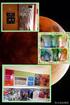 Snelstartgids Inhoud: Een project maken Een project beheren en bewerken De project-/assessmentresultaten bekijken Dit document is bedoeld om u te helpen assessments snel te beheren in het CEB TalentCentral
Snelstartgids Inhoud: Een project maken Een project beheren en bewerken De project-/assessmentresultaten bekijken Dit document is bedoeld om u te helpen assessments snel te beheren in het CEB TalentCentral
Uitzend Software Diensten BV. UBplusOnline. Handleiding digitale urenbriefjes voor opdrachtgevers
 Uitzend Software Diensten BV UBplusOnline Handleiding digitale urenbriefjes voor opdrachtgevers Versie 2.00 april 2013 Inhoudsopgave H1. Welkom bij UBplusOnline 1.1 Wat is UBplusOnline 3 1.2 Contactgegevens
Uitzend Software Diensten BV UBplusOnline Handleiding digitale urenbriefjes voor opdrachtgevers Versie 2.00 april 2013 Inhoudsopgave H1. Welkom bij UBplusOnline 1.1 Wat is UBplusOnline 3 1.2 Contactgegevens
Handleiding i-reserve. voor het online reserveren van tijden voor begrafenissen
 Handleiding i-reserve voor het online reserveren van tijden voor begrafenissen Gemeente Vlaardingen Afdeling Openbare Werken Juni 11 Start met https://www.vlaardingen.nl/begraafplaatsreserveren Inhoudsopgave
Handleiding i-reserve voor het online reserveren van tijden voor begrafenissen Gemeente Vlaardingen Afdeling Openbare Werken Juni 11 Start met https://www.vlaardingen.nl/begraafplaatsreserveren Inhoudsopgave
Handleiding voor MaxRes van MaxMind Technologies
 Handleiding voor MaxRes van MaxMind Technologies 2 MaxRes Backoffice Overzicht In deze handleiding vindt u een uitgebreide uitleg over de backoffice van MaxRes. Per tabblad zal besproken worden welke opties
Handleiding voor MaxRes van MaxMind Technologies 2 MaxRes Backoffice Overzicht In deze handleiding vindt u een uitgebreide uitleg over de backoffice van MaxRes. Per tabblad zal besproken worden welke opties
Werkinstructie Docenten Inlog
 Werkinstructie Docenten Inlog Versie: Januari 2011 Coachview.net: 2.1 Auteur(s): Remy Remery Dé nieuwe manier van samenwerken Inhoudsopgave INLEIDING 3 INDELING 4 INLOGGEN 5 COACHVIEW.NET INTERFACE EN
Werkinstructie Docenten Inlog Versie: Januari 2011 Coachview.net: 2.1 Auteur(s): Remy Remery Dé nieuwe manier van samenwerken Inhoudsopgave INLEIDING 3 INDELING 4 INLOGGEN 5 COACHVIEW.NET INTERFACE EN
Gebruikers- handleiding. Module Reporting Rekeninginformatie
 Gebruikers- handleiding Module Reporting Rekeninginformatie A. ALGEMEEN 1. KORTE BESCHRIJVING VAN DE MODULE Module Reporting Rekeninginformatie voor BelfiusWeb-klanten met uitvoerige behoeften op vlak
Gebruikers- handleiding Module Reporting Rekeninginformatie A. ALGEMEEN 1. KORTE BESCHRIJVING VAN DE MODULE Module Reporting Rekeninginformatie voor BelfiusWeb-klanten met uitvoerige behoeften op vlak
Werkinstructie. voor vreemdelingenadvocaten
 Werkinstructie voor vreemdelingenadvocaten Inhoudsopgave 1 Inloggen op Mijn Rechtspraak... 3 2 Een nieuw verzoek indienen... 7 3 Terugkeren naar startpagina...13 4 Lopende zaken...14 5 Zaak inzien...15
Werkinstructie voor vreemdelingenadvocaten Inhoudsopgave 1 Inloggen op Mijn Rechtspraak... 3 2 Een nieuw verzoek indienen... 7 3 Terugkeren naar startpagina...13 4 Lopende zaken...14 5 Zaak inzien...15
HRM-Reviews Handleiding voor manager
 HRM-Reviews Handleiding voor de manager In deze uitgebreide handleiding vindt u instructies om met HRM-Reviews aan de slag te gaan. U kunt deze handleiding ook downloaden (PDF). TIP: De navigatie in een
HRM-Reviews Handleiding voor de manager In deze uitgebreide handleiding vindt u instructies om met HRM-Reviews aan de slag te gaan. U kunt deze handleiding ook downloaden (PDF). TIP: De navigatie in een
1. Gebruikers & voertuigen... 3. 1.1 Hoe voeg ik een gebruiker toe?... 3
 Inhoudsopgave 1. Gebruikers & voertuigen... 3 1.1 Hoe voeg ik een gebruiker toe?... 3 1.2 Hoe (ont)koppel ik bestaande gebruikers van/aan meerdere voertuigen?... 5 1.3 Hoe voeg ik een extra voertuig toe?...
Inhoudsopgave 1. Gebruikers & voertuigen... 3 1.1 Hoe voeg ik een gebruiker toe?... 3 1.2 Hoe (ont)koppel ik bestaande gebruikers van/aan meerdere voertuigen?... 5 1.3 Hoe voeg ik een extra voertuig toe?...
REGISTREREN CONCERT IN CONCERTKALENDER
 HANDLEIDING REGISTREREN CONCERT IN CONCERTKALENDER BRASS BAND HEIST Versie 1.1 27/08/2015 Inhoud Registreren op de website... 3 Inloggen op de website... 5 Nieuw concert toevoegen... 6 Tonen concertkalender...
HANDLEIDING REGISTREREN CONCERT IN CONCERTKALENDER BRASS BAND HEIST Versie 1.1 27/08/2015 Inhoud Registreren op de website... 3 Inloggen op de website... 5 Nieuw concert toevoegen... 6 Tonen concertkalender...
Agenda. Hier kan u het volgende instellen: 1. Afspraak 2. Gebeurtenis 3. Memo 4. Uitvoeren van taak. De volgende schermen zijn beschikbaar:
 Module Functie Kaart Kantoorbeheer Agenda UR09070460 Agenda Hier kan u het volgende instellen: 1. Afspraak 2. Gebeurtenis 3. Memo 4. Uitvoeren van taak De volgende schermen zijn beschikbaar: 1. Kalender
Module Functie Kaart Kantoorbeheer Agenda UR09070460 Agenda Hier kan u het volgende instellen: 1. Afspraak 2. Gebeurtenis 3. Memo 4. Uitvoeren van taak De volgende schermen zijn beschikbaar: 1. Kalender
Handleiding Digitaal Loket Rapportages
 Handleiding Digitaal Loket Rapportages Digitaal Loket Rapportages (DLR) Inhoud 1. Inleiding 2. Inloggen met eherkenning 3. Aanleveren van een rapportage 3.1 Overzicht rapportageverplichtingen raadplegen
Handleiding Digitaal Loket Rapportages Digitaal Loket Rapportages (DLR) Inhoud 1. Inleiding 2. Inloggen met eherkenning 3. Aanleveren van een rapportage 3.1 Overzicht rapportageverplichtingen raadplegen
Bewerk uw eigen Digibordbij boek
 Bewerk uw eigen Digibordbij boek Naast de presentatie van schoolboeken in het Digibordbij systeem is het voor leraren ook mogelijk aanpassingen te maken in de digitale boeken. De leraar kan via een aparte
Bewerk uw eigen Digibordbij boek Naast de presentatie van schoolboeken in het Digibordbij systeem is het voor leraren ook mogelijk aanpassingen te maken in de digitale boeken. De leraar kan via een aparte
10: Statistieken en rapportages met Excel
 10: Statistieken en rapportages met Excel 1. Omschrijving van deze functie Met PlanningPME heeft u de mogelijkheid om verschillende typen rapporten te maken: Statistieken die geproduceerd worden door de
10: Statistieken en rapportages met Excel 1. Omschrijving van deze functie Met PlanningPME heeft u de mogelijkheid om verschillende typen rapporten te maken: Statistieken die geproduceerd worden door de
In drie stappen uw Partijenpost versturen met MijnPost
 In drie stappen uw Partijenpost versturen met MijnPost MijnPost is een online omgeving waar u snel en gemakkelijk gratis al uw postzaken kunt regelen. Zoals de verzending van uw Partijenpost. Met MijnPost
In drie stappen uw Partijenpost versturen met MijnPost MijnPost is een online omgeving waar u snel en gemakkelijk gratis al uw postzaken kunt regelen. Zoals de verzending van uw Partijenpost. Met MijnPost
Peridos Handleiding Notificaties en uitslagen NIPT
 Peridos Handleiding Notificaties en uitslagen NIPT Plaats: Utrecht Datum: 18-09-2017 Auteur: Landelijk beheer Peridos Versie: 1.1 1. Inleiding Peridos ondersteunt de digitale labworkflow voor de NIPT.
Peridos Handleiding Notificaties en uitslagen NIPT Plaats: Utrecht Datum: 18-09-2017 Auteur: Landelijk beheer Peridos Versie: 1.1 1. Inleiding Peridos ondersteunt de digitale labworkflow voor de NIPT.
Quick start handleiding versie 1.0
 Quick start handleiding versie.0 Inleiding Beste gebruiker, Via dit document lopen we door de basis onderdelen van je eigen Mijn Kroost control panel. Dit control panel vormt de basis voor het gebruik
Quick start handleiding versie.0 Inleiding Beste gebruiker, Via dit document lopen we door de basis onderdelen van je eigen Mijn Kroost control panel. Dit control panel vormt de basis voor het gebruik
ABAB-Internetboekhouden. Handleiding uitbreidingsmodule: Inlezen Bankafschriften
 ABAB-Internetboekhouden Handleiding uitbreidingsmodule: Inlezen Bankafschriften 1. Inleiding..2 2. Aanmaken van het bankbestand.. 2 3. Bankmutaties aanbieden..3 4. Bankafschriften inlezen en verwerken.....4
ABAB-Internetboekhouden Handleiding uitbreidingsmodule: Inlezen Bankafschriften 1. Inleiding..2 2. Aanmaken van het bankbestand.. 2 3. Bankmutaties aanbieden..3 4. Bankafschriften inlezen en verwerken.....4
Handleiding Express-omgeving esight Versie 2013.x. Handleiding Express-omgeving esight Datum: December 2013 Parkstad Energiediensten B.V.
 Handleiding Express-omgeving esight Versie 2013.x Handleiding Express-omgeving esight 1 Inhoud Inloggen...3 Express Menu...4 Verbruik...5 Data Analyse...7 Kostenanalyse...9 Alarmen... 11 Alarm instellen...
Handleiding Express-omgeving esight Versie 2013.x Handleiding Express-omgeving esight 1 Inhoud Inloggen...3 Express Menu...4 Verbruik...5 Data Analyse...7 Kostenanalyse...9 Alarmen... 11 Alarm instellen...
Handleiding administrator
 Handleiding administrator september 2016 Handleiding Administrator Als administrator van uw bedrijf, kunt u in de Administrator omgeving de accounts van uw kantoor beheren en rapporten uitdraaien. U vindt
Handleiding administrator september 2016 Handleiding Administrator Als administrator van uw bedrijf, kunt u in de Administrator omgeving de accounts van uw kantoor beheren en rapporten uitdraaien. U vindt
PhPlist Gebruikers Handleiding
 PhPlist Gebruikers Handleiding Auteur: Sander Duivenvoorden Bedrijf: Buildnet webservices E-mail: support@buildnet.nl Datum: 23-09-2008 Laatste wijziging: 17-10-2008 Versie: 1.1 1 Inleiding Het verzenden
PhPlist Gebruikers Handleiding Auteur: Sander Duivenvoorden Bedrijf: Buildnet webservices E-mail: support@buildnet.nl Datum: 23-09-2008 Laatste wijziging: 17-10-2008 Versie: 1.1 1 Inleiding Het verzenden
Stappenplan oudermodule i-school
 Stappenplan oudermodule i-school Ga naar www.i-school.be/login. Of klik op de link op www.vorselaar.be op de pagina van kinderclub De Regenboog. Geef je persoonlijke gebruikersnaam en paswoord in. Klik
Stappenplan oudermodule i-school Ga naar www.i-school.be/login. Of klik op de link op www.vorselaar.be op de pagina van kinderclub De Regenboog. Geef je persoonlijke gebruikersnaam en paswoord in. Klik
iphone app - Timesheet
 iphone app - Timesheet Timesheet - iphone app Deze Paxton applicatie is gratis verkrijgbaar in de App Store. Deze applicatie is ontwikkeld om gebruikt te worden op elk ios apparaat versie 5.1 of hoger
iphone app - Timesheet Timesheet - iphone app Deze Paxton applicatie is gratis verkrijgbaar in de App Store. Deze applicatie is ontwikkeld om gebruikt te worden op elk ios apparaat versie 5.1 of hoger
iphone app - Rapporten
 iphone app - Rapporten Rapporten - iphone App Net2 AN1114-NL Deze Paxton applicatie is gratis verkrijgbaar in de App Store. Deze applicatie is ontwikkeld om gebruikt te worden op elk ios apparaat versie
iphone app - Rapporten Rapporten - iphone App Net2 AN1114-NL Deze Paxton applicatie is gratis verkrijgbaar in de App Store. Deze applicatie is ontwikkeld om gebruikt te worden op elk ios apparaat versie
ABAB-Internetboekhouden. Handleiding uitbreidingsmodule: Inlezen Bankafschriften
 ABAB-Internetboekhouden Handleiding uitbreidingsmodule: Inlezen Bankafschriften 1. Inleiding..2 2. Aanmaken van het bankbestand.. 2 3. Bankmutaties aanbieden..3 4. Bankafschriften inlezen en verwerken.....4
ABAB-Internetboekhouden Handleiding uitbreidingsmodule: Inlezen Bankafschriften 1. Inleiding..2 2. Aanmaken van het bankbestand.. 2 3. Bankmutaties aanbieden..3 4. Bankafschriften inlezen en verwerken.....4
ACCEPETEREN RESERVERING
 E-mail Templates In i-reserve is het mogelijk gestandaardiseerde e-mails te verzenden. Het verzenden van dergelijke mails kan volledig worden geautomatiseerd: u maakt dan gebruik van zogenaamde automatische
E-mail Templates In i-reserve is het mogelijk gestandaardiseerde e-mails te verzenden. Het verzenden van dergelijke mails kan volledig worden geautomatiseerd: u maakt dan gebruik van zogenaamde automatische
Inleiding. - Teksten aanpassen - Afbeeldingen toevoegen en verwijderen - Pagina s toevoegen en verwijderen - Pagina s publiceren
 Inleiding Voor u ziet u de handleiding van TYPO3 van Wijngaarden AutomatiseringsGroep. De handleiding geeft u antwoord geeft op de meest voorkomende vragen. U krijgt inzicht in het toevoegen van pagina
Inleiding Voor u ziet u de handleiding van TYPO3 van Wijngaarden AutomatiseringsGroep. De handleiding geeft u antwoord geeft op de meest voorkomende vragen. U krijgt inzicht in het toevoegen van pagina
Handleiding WebHome Mediamanager Brochure module
 Handleiding WebHome Mediamanager Brochure module U kunt alleen bestellingen doen, als u het object heeft vrijgegeven voor publicatie, in het tabblad Algemeen. Vrijgeven voor publicatie betekent dat u toestemming
Handleiding WebHome Mediamanager Brochure module U kunt alleen bestellingen doen, als u het object heeft vrijgegeven voor publicatie, in het tabblad Algemeen. Vrijgeven voor publicatie betekent dat u toestemming
Handleiding TeeltCentraal van De Schakel
 Handleiding TeeltCentraal van De Schakel Via de website van De Schakel, http://www.tvdeschakel.nl, kunt u onder het kopje teeltregistratie TeeltCentraal inloggen op TeeltCentraal. Nadat u met de inlogcodes
Handleiding TeeltCentraal van De Schakel Via de website van De Schakel, http://www.tvdeschakel.nl, kunt u onder het kopje teeltregistratie TeeltCentraal inloggen op TeeltCentraal. Nadat u met de inlogcodes
1
 www.ehealth.fgov.be 1 Toegang tot het systeem Selecteer de toepassing Medega in de lijst met online diensten en start de toepassing: Kies de manier waarop u zich wenst aan te melden: met de elektronische
www.ehealth.fgov.be 1 Toegang tot het systeem Selecteer de toepassing Medega in de lijst met online diensten en start de toepassing: Kies de manier waarop u zich wenst aan te melden: met de elektronische
Quick Guide VivianCMS
 Quick Guide VivianCMS Contactformulier creëren Versie: 1.0 Startdatum: 24 juli 2006 Datum laatste wijziging: 24 juli 2006 Opmerking: Gepubliceerd op http://www.viviancms.nl Inhoud 1 Inleiding...3 1.1 Contactformulier
Quick Guide VivianCMS Contactformulier creëren Versie: 1.0 Startdatum: 24 juli 2006 Datum laatste wijziging: 24 juli 2006 Opmerking: Gepubliceerd op http://www.viviancms.nl Inhoud 1 Inleiding...3 1.1 Contactformulier
Klikt u op dan komt er een scherm of u dit bestand wilt of
 Enkele nuttige tips om met VARB te werken. U start uw internetbrowser en gaat naar https://www.varb.nl er komt een schermpje Certificaat bevestigen, klik op OK. Het volgende scherm is Voer Pin in, u vult
Enkele nuttige tips om met VARB te werken. U start uw internetbrowser en gaat naar https://www.varb.nl er komt een schermpje Certificaat bevestigen, klik op OK. Het volgende scherm is Voer Pin in, u vult
Handleiding medewerkerlogin HR en salaris online
 Handleiding medewerkerlogin HR en salaris online Inhoudsopgave 1 Inleiding 3 2 Inloggen 4 3 Loonstroken inzien 5 4 Verlof 6 5 Verlofoverzicht afdeling / bedrijf 8 6 Verjaardagen 9 7 Declaraties en mutaties
Handleiding medewerkerlogin HR en salaris online Inhoudsopgave 1 Inleiding 3 2 Inloggen 4 3 Loonstroken inzien 5 4 Verlof 6 5 Verlofoverzicht afdeling / bedrijf 8 6 Verjaardagen 9 7 Declaraties en mutaties
Tetra Portaal Handleiding
 Tetra Portaal Handleiding Release Tetra B.V. 18-03-2015 Inhoudsopgave 1 Inloggen 3 1.1 Algemeen............................................... 3 1.2 Inloggen via Bricks Huisarts.....................................
Tetra Portaal Handleiding Release Tetra B.V. 18-03-2015 Inhoudsopgave 1 Inloggen 3 1.1 Algemeen............................................... 3 1.2 Inloggen via Bricks Huisarts.....................................
1 Handleiding. Total Cards Online. Handleiding
 1 Handleiding Total Cards Online Handleiding 2 Handleiding Inleiding Indien uw antwoord niet in deze handleiding staat, dan kunt u ons bereiken op ons e-mailadres: cards.nl@total.com. De Cards Customer
1 Handleiding Total Cards Online Handleiding 2 Handleiding Inleiding Indien uw antwoord niet in deze handleiding staat, dan kunt u ons bereiken op ons e-mailadres: cards.nl@total.com. De Cards Customer
Inloggen. Open Internet Explorer en vul het adres: http://webmail.kpoa.nl in de adresbalk in.
 Inhoudsopgave Inhoudsopgave... 1 Inloggen... 2 Inloggen... 2 Wachtwoord wijzigen... 3 Postvak IN... 4 Controleren op nieuwe E-mail... 4 Bericht schrijven... 5 Ontvangers toevoegen... 5 Antwoorden... 10
Inhoudsopgave Inhoudsopgave... 1 Inloggen... 2 Inloggen... 2 Wachtwoord wijzigen... 3 Postvak IN... 4 Controleren op nieuwe E-mail... 4 Bericht schrijven... 5 Ontvangers toevoegen... 5 Antwoorden... 10
HANDLEIDING LEVERANCIERS PORTAAL
 HANDLEIDING LEVERANCIERS PORTAAL Inhoudstafel 1. Inloggen... 4 2. Paswoord vergeten... 4 2.1. Afmelden 2.2. Meat&More/Buurtslagers 3. Contact... 5 4. Mijn gegevens... 5 4.1. Bedrijfsgegevens 4.2. Logingegevens
HANDLEIDING LEVERANCIERS PORTAAL Inhoudstafel 1. Inloggen... 4 2. Paswoord vergeten... 4 2.1. Afmelden 2.2. Meat&More/Buurtslagers 3. Contact... 5 4. Mijn gegevens... 5 4.1. Bedrijfsgegevens 4.2. Logingegevens
1. Inloggen op www.fedos.be
 1 1. Inloggen op www.fedos.be Om uw eigen clubpagina te beheren dient u zich eerst aan te melden op het beheersysteem van uw clubpagina. Dit beheersysteem is een soort programma die u via het internet
1 1. Inloggen op www.fedos.be Om uw eigen clubpagina te beheren dient u zich eerst aan te melden op het beheersysteem van uw clubpagina. Dit beheersysteem is een soort programma die u via het internet
Bestellen van één of meerdere NS-Business Card(s)
 Bestellen van één of meerdere NS-Business Card(s) Via Mijn NS Zakelijk kunt u direct één of meerdere NS-Business Card(s) bestellen. Deze optie gebruikt u als contactpersoon wanneer u binnen uw organisatie
Bestellen van één of meerdere NS-Business Card(s) Via Mijn NS Zakelijk kunt u direct één of meerdere NS-Business Card(s) bestellen. Deze optie gebruikt u als contactpersoon wanneer u binnen uw organisatie
Gebruik Service Cloud Portaal
 Gebruik Service Cloud Portaal Er zijn in het Portaal vier menuopties. Bij de optie Support maakt u nieuwe Cases aan en beheert u uw Cases. Bij de Kennisbank vindt u artikelen met informatie van eerdere
Gebruik Service Cloud Portaal Er zijn in het Portaal vier menuopties. Bij de optie Support maakt u nieuwe Cases aan en beheert u uw Cases. Bij de Kennisbank vindt u artikelen met informatie van eerdere
Handleiding Site to Edit Module Kaart
 THAR Design Kipboomweg 15 7636 RC AGELO E-mail: info@thar.nl Website: www.thar.nl KvK nummer: 08165396 BTW nummer: NL8186.22.416.B01 Rekeningnummer: 45.09.80.59 Handleiding Site to Edit Module Kaart Aanvulling
THAR Design Kipboomweg 15 7636 RC AGELO E-mail: info@thar.nl Website: www.thar.nl KvK nummer: 08165396 BTW nummer: NL8186.22.416.B01 Rekeningnummer: 45.09.80.59 Handleiding Site to Edit Module Kaart Aanvulling
4. Bij de eerste inlogsessie, wordt je gevraagd om de Google gebruiksvoorwaarden te accepteren. Klik op "Ik ga akkoord. Ga door naar mijn account.
 De allereerste keer inloggen bij Google apps for education 1. Log in via de knop rechtsboven in je browser. a. Zie je de knop niet? Surf dan eerst naar www.google.be b. Ben je al ingelogd onder een andere
De allereerste keer inloggen bij Google apps for education 1. Log in via de knop rechtsboven in je browser. a. Zie je de knop niet? Surf dan eerst naar www.google.be b. Ben je al ingelogd onder een andere
In drie stappen uw Partijenpost versturen met MijnPost
 In drie stappen uw Partijenpost versturen met MijnPost Stappenkaart Partijenpost Met deze stappenkaart maakt u in drie stappen een orderformulier voor uw Partijenpost aan: 1. Nieuwe partij voormelden 2.
In drie stappen uw Partijenpost versturen met MijnPost Stappenkaart Partijenpost Met deze stappenkaart maakt u in drie stappen een orderformulier voor uw Partijenpost aan: 1. Nieuwe partij voormelden 2.
Gebruikershandleiding digitaal bezoekers-/ mantelzorgparkeren Gemeente Rotterdam
 Gebruikershandleiding digitaal bezoekers-/ mantelzorgparkeren Gemeente Rotterdam Inhoud 1 Bezoeker aanmelden via uw persoonlijke pagina op internet... 3 1.1 Introductie persoonlijke pagina... 3 1.2 Aanmelden
Gebruikershandleiding digitaal bezoekers-/ mantelzorgparkeren Gemeente Rotterdam Inhoud 1 Bezoeker aanmelden via uw persoonlijke pagina op internet... 3 1.1 Introductie persoonlijke pagina... 3 1.2 Aanmelden
Verzekeraars (zorgverzekeraars, prestatiecodes en tarieven) Inhoudsopgave
 Verzekeraars (zorgverzekeraars, prestatiecodes en tarieven) Inhoudsopgave Inleiding Verzekeraars Een eigen verzekeraar toevoegen Een bestaande verzekeraar wijzigen Een verzekeraar op niet actief zetten
Verzekeraars (zorgverzekeraars, prestatiecodes en tarieven) Inhoudsopgave Inleiding Verzekeraars Een eigen verzekeraar toevoegen Een bestaande verzekeraar wijzigen Een verzekeraar op niet actief zetten
Central Station. Handleiding Algemeen Maatschappelijk Werk
 Central Station Handleiding Algemeen Maatschappelijk Werk Versie: november 2010 Inhoudsopgave Inleiding... 3 H1. Cliëntdossier... 4 H1.1 Zoeken naar een cliëntdossier... 4 H1.2. Aanmaken van een nieuw
Central Station Handleiding Algemeen Maatschappelijk Werk Versie: november 2010 Inhoudsopgave Inleiding... 3 H1. Cliëntdossier... 4 H1.1 Zoeken naar een cliëntdossier... 4 H1.2. Aanmaken van een nieuw
Nadat u bent ingelogd kunt u in het hoofdmenu kiezen voor 4 opties:
 HOME Op deze pagina kunt u inloggen op het KledingManagementSysteem (KMS) van Buurman. Bent u uw wachtwoord vergeten? U kunt het via de link klik hier opvragen, het wordt u per e-mail toegezonden. Heeft
HOME Op deze pagina kunt u inloggen op het KledingManagementSysteem (KMS) van Buurman. Bent u uw wachtwoord vergeten? U kunt het via de link klik hier opvragen, het wordt u per e-mail toegezonden. Heeft
Stappenplan oudermodule i-school
 Stappenplan oudermodule i-school Ga naar www.i-school.be/login. Geef je persoonlijke gebruikersnaam en paswoord in. Er zijn 3 manieren om opvang te reserveren. Afhankelijk van wat je precies wil doen is
Stappenplan oudermodule i-school Ga naar www.i-school.be/login. Geef je persoonlijke gebruikersnaam en paswoord in. Er zijn 3 manieren om opvang te reserveren. Afhankelijk van wat je precies wil doen is
Handleiding voor het presenteren van uw kunstwerken op www.kunstinlochem.nl
 Handleiding voor het presenteren van uw kunstwerken op www.kunstinlochem.nl Tip: print deze handleiding uit! Als deelnemer aan de kunstroute kunt u uw kunstaanbod presenteren op de website van kunst in
Handleiding voor het presenteren van uw kunstwerken op www.kunstinlochem.nl Tip: print deze handleiding uit! Als deelnemer aan de kunstroute kunt u uw kunstaanbod presenteren op de website van kunst in
Elektronisch factureren
 Elektronisch factureren Inleiding Elektronisch Factureren in RADAR is mogelijk vanaf versie 4.0. Deze module wordt niet standaard meegeleverd met de RADAR Update maar is te bestellen via de afdeling verkoop
Elektronisch factureren Inleiding Elektronisch Factureren in RADAR is mogelijk vanaf versie 4.0. Deze module wordt niet standaard meegeleverd met de RADAR Update maar is te bestellen via de afdeling verkoop
Kleos Tips & Tricks Elektronische bankafschriften (CODA)
 Kleos Tips & Tricks Elektronische bankafschriften (CODA) Kleos 6.6 introduceert de automatische verwerking van uw elektronische bankafschriften (CODA). Om de match tussen verkoopfactuur en betaling uniek
Kleos Tips & Tricks Elektronische bankafschriften (CODA) Kleos 6.6 introduceert de automatische verwerking van uw elektronische bankafschriften (CODA). Om de match tussen verkoopfactuur en betaling uniek
Werkinstructie Klantenportaal Mijn ESNW.
 Werkinstructie Klantenportaal Mijn ESNW. 1. Registreren 2. Nieuw wachtwoord 3. Contract overzicht 4. Object overzicht 5. Orders 6. Facturen 7. Gegevens 8. Storing melden 9. Afspraak wijzigen 1. Registreren
Werkinstructie Klantenportaal Mijn ESNW. 1. Registreren 2. Nieuw wachtwoord 3. Contract overzicht 4. Object overzicht 5. Orders 6. Facturen 7. Gegevens 8. Storing melden 9. Afspraak wijzigen 1. Registreren
A. Registreren Aan de slag met The Greeneyes.com. Dit kan nadat u zich heeft geregistreerd op de site. Het registreren is gratis, dit gaat als volgt:
 A. Registreren Aan de slag met The Greeneyes.com. Dit kan nadat u zich heeft geregistreerd op de site. Het registreren is gratis, dit gaat als volgt:. Klik op de site www.thegreeneyes.com op de link aanmelden
A. Registreren Aan de slag met The Greeneyes.com. Dit kan nadat u zich heeft geregistreerd op de site. Het registreren is gratis, dit gaat als volgt:. Klik op de site www.thegreeneyes.com op de link aanmelden
Handleiding Digitaal Inschrijven. Handleiding
 Handleiding Digitaal Inschrijven 2016 Inleiding Net als in 2015 moeten de teams van de vrije inschrijving (Wedstrijdsport) digitaal ingeschreven worden via Sportlink Club. Ten opzichte van vorig jaar zijn
Handleiding Digitaal Inschrijven 2016 Inleiding Net als in 2015 moeten de teams van de vrije inschrijving (Wedstrijdsport) digitaal ingeschreven worden via Sportlink Club. Ten opzichte van vorig jaar zijn
Gebruikershandleiding digitaal bezoekers-/ mantelzorgparkeren Gemeente Rotterdam
 Gebruikershandleiding digitaal bezoekers-/ mantelzorgparkeren Gemeente Rotterdam Inhoud 1 Bezoeker aanmelden via uw persoonlijke pagina op internet... 3 1.1 Introductie persoonlijke pagina... 3 1.2 Aanmelden
Gebruikershandleiding digitaal bezoekers-/ mantelzorgparkeren Gemeente Rotterdam Inhoud 1 Bezoeker aanmelden via uw persoonlijke pagina op internet... 3 1.1 Introductie persoonlijke pagina... 3 1.2 Aanmelden
1. Inloggen op de Virtuele Vestiging... 3. 2. Declaraties... 4. 3. Facturen... 5. 5. Declaratiematrix... 5. 6. DeclaratieGoedkeuren...
 Inhoudsopgave Inleiding...2 1. Inloggen op de Virtuele Vestiging... 3 2. Declaraties... 4 3. Facturen... 5 4. Loonafrekeningen...5 5. Declaratiematrix... 5 6. DeclaratieGoedkeuren... 7 7. DeclaratieStappen...
Inhoudsopgave Inleiding...2 1. Inloggen op de Virtuele Vestiging... 3 2. Declaraties... 4 3. Facturen... 5 4. Loonafrekeningen...5 5. Declaratiematrix... 5 6. DeclaratieGoedkeuren... 7 7. DeclaratieStappen...
Het overdrachtsformulier in KIJK! Webbased
 Handleiding Het overdrachtsformulier in KIJK! Webbased Een kind uit uw groep wordt binnenkort vier jaar en u wilt, volgens de afspraken die u heeft gemaakt met de ontvangende school, de gegevens van dit
Handleiding Het overdrachtsformulier in KIJK! Webbased Een kind uit uw groep wordt binnenkort vier jaar en u wilt, volgens de afspraken die u heeft gemaakt met de ontvangende school, de gegevens van dit
In drie stappen Aangetekende post versturen met MijnPost
 In drie stappen Aangetekende post versturen met MijnPost MijnPost is een online omgeving waar u snel en gemakkelijk gratis al uw postzaken kunt regelen. Zoals de verzending van uw Aangetekende post. Met
In drie stappen Aangetekende post versturen met MijnPost MijnPost is een online omgeving waar u snel en gemakkelijk gratis al uw postzaken kunt regelen. Zoals de verzending van uw Aangetekende post. Met
Handleiding. Documentbeheer. PlanCare 2. elektronisch cliënten dossier. G2 Paramedici het EPD voor paramedici. Handleiding. Declareren. Versie 3.0.0.
 Handleiding Documentbeheer Handleiding Declareren Versie 3.0.0.3 PlanCare 2 elektronisch cliënten dossier G2 Paramedici het EPD voor paramedici INHOUDSOPGAVE 1 Inleiding... 2 2 Gebruik van de module...
Handleiding Documentbeheer Handleiding Declareren Versie 3.0.0.3 PlanCare 2 elektronisch cliënten dossier G2 Paramedici het EPD voor paramedici INHOUDSOPGAVE 1 Inleiding... 2 2 Gebruik van de module...
Hoe voeg ik een gebruiker toe aan mijn account? 2. Hoe koppel ik bestaande gebruikers aan meerdere voertuigen? 2
 INHOUD Hoe voeg ik een gebruiker toe aan mijn account? 2 Hoe koppel ik bestaande gebruikers aan meerdere voertuigen? 2 Hoe voeg ik een extra voertuig toe? 2 Hoe wijzig ik een kenteken? 3 Hoe kan ik de
INHOUD Hoe voeg ik een gebruiker toe aan mijn account? 2 Hoe koppel ik bestaande gebruikers aan meerdere voertuigen? 2 Hoe voeg ik een extra voertuig toe? 2 Hoe wijzig ik een kenteken? 3 Hoe kan ik de
Handleiding BRIO - BRIOplus. S&R Scheduling. Pagina 1 van 8
 Handleiding BRIO - BRIOplus S&R Scheduling Pagina 1 van 8 Inhoudsopgave 1. Een nieuw tabblad Planning... 3 2. Berekende velden gebruiken... 5 3. Het resultaat via e-mail... 8 Pagina 2 van 8 Management
Handleiding BRIO - BRIOplus S&R Scheduling Pagina 1 van 8 Inhoudsopgave 1. Een nieuw tabblad Planning... 3 2. Berekende velden gebruiken... 5 3. Het resultaat via e-mail... 8 Pagina 2 van 8 Management
1 1: Algemene informatie
 0 INHOUDSOPGAVE 1. Algemene informatie 2. Leerlingen-programma 3. Docenten-programma Algemene setup toetsen Overzicht uitleningen Producten Toets en Resultaten Barcodes 0-1 1 1: Algemene informatie Met
0 INHOUDSOPGAVE 1. Algemene informatie 2. Leerlingen-programma 3. Docenten-programma Algemene setup toetsen Overzicht uitleningen Producten Toets en Resultaten Barcodes 0-1 1 1: Algemene informatie Met
Handleiding Haagcom Mobiel Reach
 Handleiding Haagcom Mobiel Reach Inhoud 1. Inleiding... 2 2. Algemeen... 3 3. Reach instellen... 4 Eerste keer opstarten... 4 Stap 1: Contacten creëren... 5 Stap 2: Agenda configureren... 6 Stap 3: Bereikbaarheid
Handleiding Haagcom Mobiel Reach Inhoud 1. Inleiding... 2 2. Algemeen... 3 3. Reach instellen... 4 Eerste keer opstarten... 4 Stap 1: Contacten creëren... 5 Stap 2: Agenda configureren... 6 Stap 3: Bereikbaarheid
